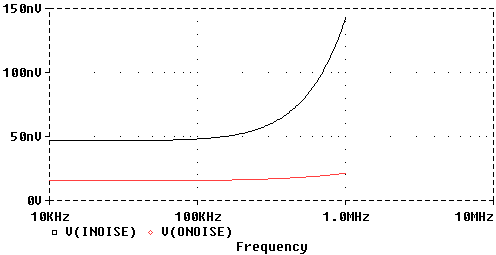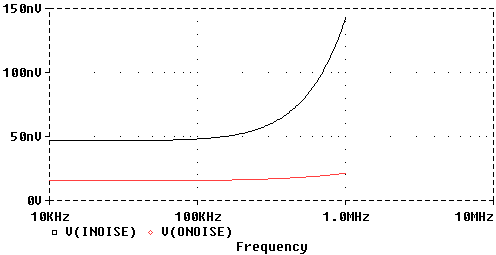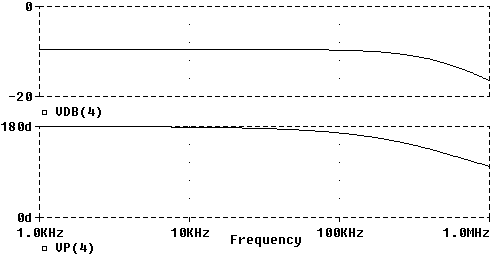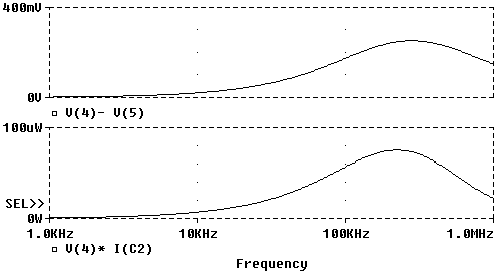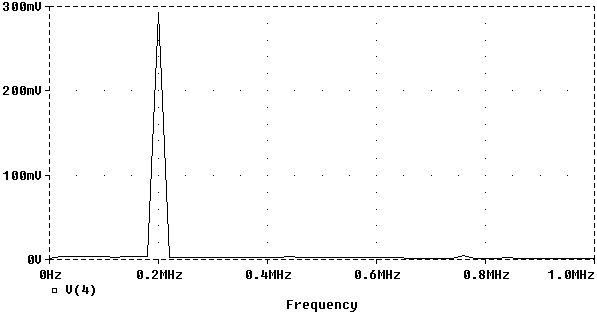Analisi in alternata
E' possibile studiare l'andamento in funzione della frequenza di un segnale elettrico presente nel circuito.
Si devono, innanzitutto, modificare le caratteristiche del generatore VPULSE: esso dovrà essere di tipo sinusoidale e non
semplicemente impulsivo. Per far ciò si deve cancellare il generatore VPULSE e lo si deve sostituire con VSIN che dovrà
essere impostato. Effettuare i passi descritti di seguito:
- Selezionare col mouse il generatore VPULSE;
- Cancellare il generatore VPULSE agendo sul tasto CANC;
- Inserire il nuovo generatore richiamandolo velocemente col comando CRTL+G e digitando nella riga ADD PART il
nome: VSIN e cliccare su OK;
- Dopo aver trascinato il generatore col mouse nella posizione prevista, cliccare due volte in rapida successione nel
simbolo per le impostazioni dei valori;
- Si ponga solo VAC=1V e si esca cliccando su OK;
- Cliccare due volte in rapida successione sul nome del generatore (potrebbe essere V3, V4,..) e sostituirlo con V1;
- Per attivare l'analisi in alternata selezionare SETUP dal menu ANALYSIS, decliccare (togliere la x) da TRANSIENT
e PARAMETRIC ed attivare la x di AC Sweep;
- Cliccare sul pulsante AC Sweep per accedere alla finestra di dialogo per le impostazioni;
- Selezionare la scala delle frequenze di tipo decadico, 100 punti per decade, 1KHz come frequenza iniziale, 1MegHz
(oppure 1000000Hz ma non 1MHz) come frequenza finale;
- La finestra Noise analisys può essere ignorata, tuttavia decidiamo di compilarla:
- Cliccare nella casella NOISE ENABLE;
- Inseriamo V(4) (l'uscita dell'operazionale) nel campo output voltage;
- Inseriamo V1 (il generatore di ingresso) nel campo I/V source;
- Inseriamo 30 nel campo interval. Verrà elaborata una tabella ogni trentesimo di intervallo di frequenza sui
contributi al rumore totale dovuto ai generatori di rumore; questa tabella è visualizzabile in PSPICE poichè
contenuta nel file XXXXXX.OUT;
- Cliccare su OK per uscire dalla finestra di dialogo AC Sweep e su close per uscire dal SETUP di
ANALYSYS;
- Attivando la simulazione con Analysis/simulate (o F11) si ottiene un messaggio di errore poiché non si è definito
completamente il generatore V1;
- Ripetere il passo 4 definendo VOFF=0, VAMPL=1V, FREQ=200KHz;
- Ripetere il passo 11 attivando la simulazione col tasto funzione F11.
Queste operazioni ci hanno portato in PROBE. In questo ambiente è possibile selezionare la forma d'onda che si desidera
esaminare in funzione della frequenza. L'asse delle x è tarato in Hz e si scorgono i riferimenti relativi a 1KHz, 3KHz, 10KHz,
30KHz, 100KHz, 300KHz, 1MHz. L'asse delle y sarà in seguito tarato in base al valore massimo delle grandezze da
visualizzare (indipendentemente dalla unità di misura). Per visualizzare il modulo della tensione di uscita all'operazionale in
funzione della frequenza agire come segue:
- Dal menu TRACE selezionare ADD;
- Per visualizzare solo l'elenco delle tensioni cliccare nella casella current per eliminare la x;
- Cliccare la voce V(4); appare nella barra trace command la dicitura V(4) (che può essere selezionata col mouse ed
eliminata col tasto CANC se non interessa);
- Cliccando su OK si ottiene, poi, la risposta in frequenza della tensione V(4); sull'asse y appaiono i valori espressi in mV
con valore massimo 400;
- Se si vuole esprimere la tensione di uscita in scala logaritmica si seleziona il comando Y Axis Setting dal menu PLOT;
- Selezionare user defined, introdurre i valori 1mV e 1000mV e selezionare la scala logaritmica;
- Per manipolare l'asse delle X si seleziona X Axis Setting e si suggerisce di introdurre i seguenti valori: user defined, da
100KHz a 10MHz, scala logaritmica, OK;
- La forma d'onda sarà disegnata fino a 1MHz perché nel passo 9 del precedente elenco di azioni abbiamo definito
l'analisi in AC fino a 1MHz (volendo si può ritorna in ANALYSIS/SETUP/AC per imporre freq.finale=10MHz);
- Riportare le impostazioni degli assi X e Y (dal menu PLOT) come in precedenza cioè in modo automatico;
- Per visualizzare le risposte in frequenza delle tensioni di rumore si selezionano le voci V(INOISE) e V(ONOISE)
(rumore di ingresso e di uscita) dal menu TRACE/ADD;
- Apparentemente sembra che le forme d'onda non siano state disegnate. Si ricordi che la tensione di uscita raggiunge il
valore di alcune centinaia di mV mentre quelle di rumore sono dell'ordine dei nV (6 ordini di grandezza in meno). Per
visualizzarle siamo costretti a cancellare la forma d'onda V(4); Si seleziona V(4) cliccando col mouse sulla voce V(4)
che appare sullo schermo in basso a sinistra; il testo diventa rosso poiché è stato selezionato: a questo punto è
sufficiente digitare il tasto CANC e sullo schermo rimangono solo V(INOISE) e V(ONOISE) che, essendo dello
stesso ordine di grandezza, appariranno entrambi perfettamente visibili come appare in fig.9.
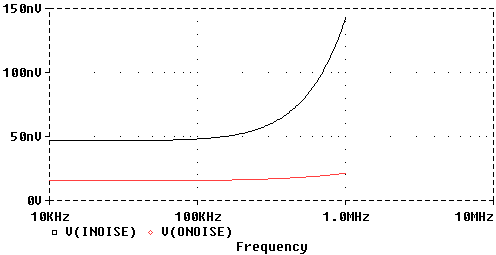
Fig.9
Per esercitazione, ora, visualizzare sullo schermo le forme d'onda V(4) e V(5) dopo aver cancellato le tensioni di rumore
V(INOISE) e V(ONOISE).
Usando i cursori, attivabili con TOOLS/CURSOR/DISPLAY, visualizzare i valori di V(4) e V(5) in corrispondenza della
frequenza 200KHz. Si ricordi di associare il cursore collegato al tasto sinistro del mouse alla forma d'onda V(4) e quello
collegato al tasto destro alla forma d'onda V(5). Per far ciò:
- Cliccare col sinistro nel rettangolino di V(4) in basso;
- Cliccare col destro nel rombo di V(5) in basso;
- Dopo aver effettuato le misure uscire da PROBE con la procedura FILE/EXIT;
Si vuole, ora, rappresentare la tensione di uscita V(4) in dB e la fase in gradi con i marker. Per far ciò:
- Selezioniamo MARKER ADVANCED dal menù marker;
- Dalla finestra di dialogo scegliamo vdb e poi pigiamo OK;
- Portiamo il marker sul pin di uscita dell'operazionale e clicchiamo il mouse col sinistro;
- Ripetiamo dal punto 1 scegliendo, però, il marker vphase che porremo accanto a vdb;
- Imponiamo il comando Analysis/Probe Setup e clicchiamo su Show All Markers;
- Attiviamo l'analisi con F11;
Anche in questo caso il risultato ottenuto non ci soddisfa completamente poiché la tensione espressa in deciBel viene poco
evidenziata a causa della fase che assume valori dell'ordine di 200 gradi.
Si decide allora di disporre sul monitor contemporaneamente un altro sistema di riferimento sul quale porremo vdb dopo
averlo tagliato dal precedente.
- Eseguire il comando PLOT/ADD PLOT;
- Selezionare VDB(4) cliccando col mouse nel testo VDB(4) in basso;
- Eseguire il comando EDIT/CUT (o CTRL+X) per tagliare;
- Cliccare nel plot vuoto per selezionarlo (notare che è già selezionato);
- Eseguire il comando EDIT/PASTE (o CTRL+V) per incollare (vedi fig.10);
Si osserva che l'asse y del grafico della fase indica la fase in gradi (180d = 180degrade) e l'asse y del grafico del modulo è
tarato in deciBel anche se non appare esplicitamente l'unità di misura.
Per eliminare un grafico e ritornare ad un solo plot sul monitor è sufficiente eseguire il comando PLOT/DELETE PLOT. Il
plot attualmente selezionato verrà cancellato. Cancellare anche la forma d'onda ivi presente (selezionando il nome cliccando
sul testo in basso e premendo il tasto CANC).
In fase di stampa (Fig.10) si entri in Page Setup... , si ponga l'orientamento in Portrait, si deselezioni Draw Plot Title
(togliere la x) e si impostino i margini come segue: left=1, right=1, Top=0.5, Bottom=4.5 per ottenere la stampa nella parte
superiore del foglio.
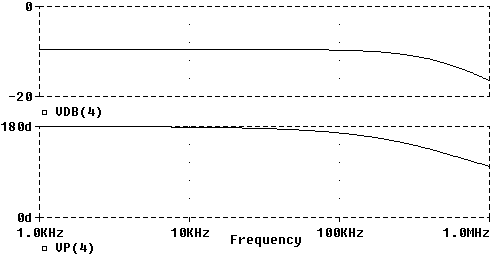
Fig. 10 Risposta in frequenza in modulo e fase della tensione di uscita.
Per visualizzare la tensione ai capi della resistenza R5 si pone V(4) -V(5) nella barra TRACE COMMAND del comando
TRACE/ADD e si attiva OK.
Per visualizzare la potenza erogata dall'operazionale in funzione della frequenza si pone V(4)*I(C2) nella barra TRACE
COMMAND del comando TRACE/ADD e si attiva OK; il grafico di tale potenza non è visibile perché è molto piccola
rispetto a V(4)-V(5). Per visualizzarla si deve prima cancellare la forma d'onda V(4)-V(5). L'asse y indica la potenza in uW
(microwatt). Si veda la fig.11.
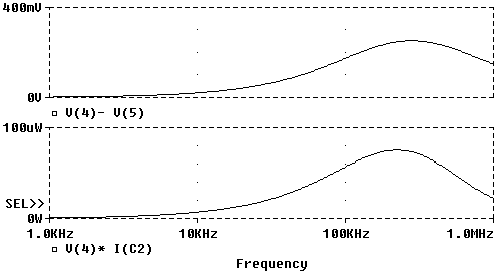
Fig. 11 Tensione su R5 e potenza di uscita in funzione della frequenza
Per poter eseguire, a scelta, l'analisi in DC, ai transienti o in AC si marcano le x nelle caselle AC Sweep, Transient e DC
Sweep col comando ANALYSIS/SETUP in Schematic Editor.
Conviene, in tal caso, cancellare i marker vdb e phase dallo schema realizzato. Attivando l'analisi col solito comando F11
dopo l'elaborazione di PSPICE e prima dell'esecuzione di PROBE si presentano tre pulsanti : AC, DC e TRANSIENT che
consentono di scegliere il tipo di analisi.
Prima di scegliere transient conviene tornare nel menù ANALYSIS/SETUP/TRANSIENT e porre i seguenti valori: PRINT
STEP: 50ns , FINAL TIME: 50µs.
Per visualizzare, infine, la trasformata di Fourier della forma d'onda V(4) (o di un'altra forma d'onda) si procede con la
simulazione attivando F11 e scegliendo TRANSIENT. Dal menù TRACE/ADD si seleziona V(4) e poi OK e si esegue il
comando PLOT/X Axis Setting cliccando nella casella FOURIER della finestra Processing Option: si ottiene il grafico di
un picco di valore circa 300mV centrato sulla frequenza 200KHz (quella del generatore sinusoidale) come è mostrato in
fig.12.
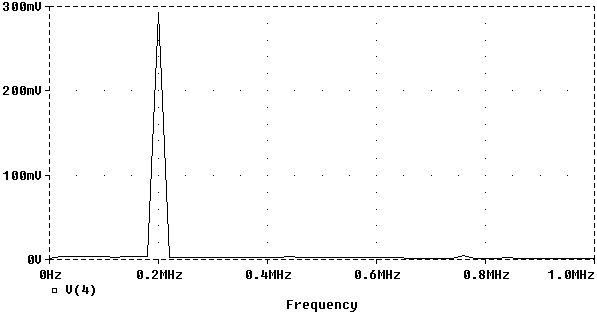
Fig.12 Trasformata di Fourier della forma d'onda di uscita dell'operazionale